Jak wyłączyć miniaturę podglądu zrzutu ekranu na komputerze Mac?
Miscellanea / / August 05, 2021
Wszyscy musimy korzystać z funkcji zrzutu ekranu, ale czasami możemy być sfrustrowani miniaturą zrzutu ekranu. Czy kiedykolwiek zastanawiałeś się, aby wyłączyć podgląd zrzutu ekranu wyskakującej miniatury zrzutu ekranu na komputerze Mac. Występuje zawsze przez prawie dwie sekundy w prawym dolnym rogu ekranu. W międzyczasie możesz wchodzić w interakcje z miniaturą, ale wydaje się, że zwalnia ona trochę i wygląda na to, że wygenerowanie zrzutu ekranu na komputerze Mac zajmie trochę czasu.
Dzisiaj podzielimy się trochę wiedzą o tym, jak wyłączyć podgląd miniatur zrzutów ekranu na urządzeniu Mac. W międzyczasie wydaje się, że jest to całkiem poręczne i bezproblemowe działanie dla wszystkich urządzeń i modeli Mac, aby wyświetlić podgląd miniatury zrzutu ekranu na komputerze Mac ?.
Godny uwagi
- Tej metody można używać w dowolnej wersji systemu macOS.
- Jeśli chodzi o chwytanie, musisz nadpisać za pomocą polecenia Terminal. Użyj domyślnego polecenia, aby wprowadzić zmiany w formacie pliku obrazu zrzutu ekranu.
- Podobny podgląd miniatur pojawia się również na urządzeniach iPhone i iPad, które można łatwiej włączyć lub wyłączyć w aplikacji Ustawienia.
Jak wyłączyć podgląd miniaturki zrzutów ekranu na komputerze Mac?
Wydaje się, że jest to dość łatwe i przydatne, postępuj zgodnie z instrukcjami podanymi poniżej.
- Po pierwsze, musisz otworzyć aplikację „Finder” w swoim macOS.
- Następnie przejdź do / Application / Folder, a następnie przejdź do / Utilities /.
- Tam musisz otworzyć aplikację „Screenshot.app”.
- Teraz kliknij menu „Opcje” znajdujące się na dole po prawej stronie paska narzędzi.
- Po odznaczeniu menu po otwarciu menu „Pokaż ruchomą miniaturę”.
- To wszystko. Po zakończeniu ustawiania możesz teraz zamknąć aplikację wyszukiwania.
Ponadto, ponieważ został pomyślnie wyłączony, teraz nie będziesz już widzieć miniaturowego podglądu zrzutu ekranu.

Jak włączyć miniaturę podglądu zrzutu ekranu na komputerze Mac
Jeśli chcesz ponownie włączyć podgląd zrzutu ekranu po wyłączeniu, ponieważ jest on domyślnie włączony, postępuj zgodnie z instrukcjami podanymi poniżej.
- Po pierwsze, otwórz aplikację „Screenshot.app” na komputerze Mac z poziomu Spotlight lub możesz użyć Findera i podążać za adresem jako Aplikacja / Narzędzia / folder.
- Teraz musisz kliknąć menu „Opcja”, a następnie zaznaczyć opcję „Pokaż pływającą miniaturę”.
- To wszystko, ponownie włączyłeś podgląd zrzutu ekranu, a teraz możesz wyjść jak zwykle.
Gdy ją włączysz, następnym razem będziesz świadkiem podglądu podczas robienia zrzutów ekranu.
Mamy nadzieję, że pomyślnie włączyłeś lub wyłączyłeś podgląd miniatur zrzutów ekranu na komputerze Mac. Chcielibyśmy poznać Twoją opinię i opinię, jeśli są jakieś pytania, które zostały nam przekazane w sekcji komentarzy poniżej.
Romeshwar jest dziennikarzem technicznym, kochanym przez Lakhsa. Dziękujemy za liczne artykuły na szanowanej stronie internetowej od 4 kwietnia 2019 r. Bezstronna opinia, poradniki, dostarczanie wysokiej jakości treści i informacji. Ryk do satysfakcji Jesteś głodny technologii.

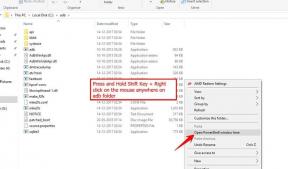

![Pobierz luty 2019 Security for Huawei Honor 9N [LLD-AL20]](/f/86886e0158deb55ec6866e0e48d84def.jpg?width=288&height=384)